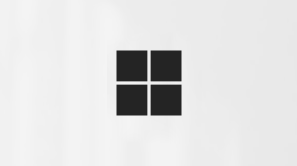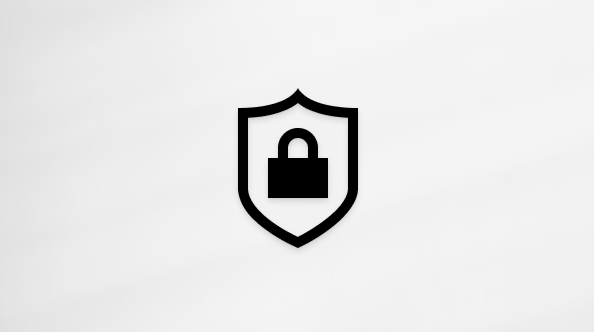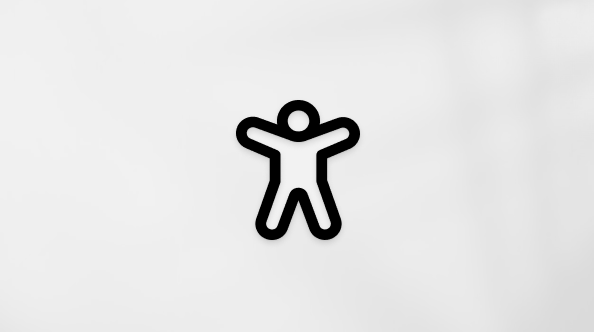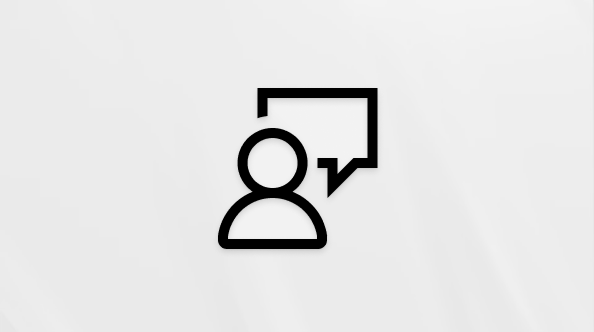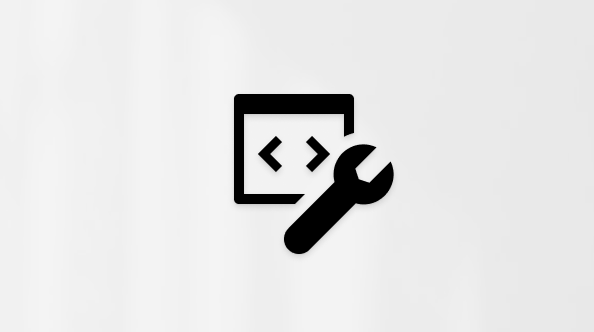Sapulces plānošana darbvietā Microsoft Teams
Uzturiet sinhronizāciju ar ieplānotām Teams sapulcēm, kur varat sadarboties ar savu grupu, prezentēt saturu un veikt daudz ko citu.
Ja plānojat sapulci pakalpojumā Teams, tā automātiski tiek rādīta jūsu Outlook kalendārā un otrādi. Vai ieplānojaties no programmas Outlook? Uzziniet, kā pievienot Teams Outlook sapulcei.
Tēmas šajā rakstā
Sapulces plānošana
Ir vairāki veidi, kā ieplānot sapulci programmā Teams.
Kalendāra sapulces plānošana
-
Atlasiet Kalendāra
-
Kalendārā atlasiet laika periodu vai atlasiet Jauns
-
Pievienojiet detalizēto informāciju par sapulci un dalībniekus.
-
Ieslēdziet Teams sapulces pārslēgu .
-
Atlasiet Saglabāt
-
Atlasiet Kalendāra
-
Atlasiet Jauna sapulces
-
Pievienojiet detalizēto informāciju par sapulci un dalībniekus.
-
Pārliecinieties, vai tiešsaistes sapulces slēdzis ir ieslēgts.
-
Atlasiet Saglabāt.
Sapulces ieplānošana no tērzēšanas
-
Atlasiet Tērzēšanas
-
Tērzēšanas augšdaļā
-
Atlasiet Ieplānot sapulces
-
Pievienot sapulces detalizēto informāciju.
-
Atlasiet Nosūtīt.
Kanāla sapulces ieplānošana
-
Atlasiet Teams
-
Atlasiet grupu, kurā vēlaties ieplānot sapulci.
-
Blakus vienumam Tikties tūlīt
-
Atlasiet Ieplānot sapulces
-
Pievienojiet citus dalībniekus, kas neietilpst grupā.
-
Atlasiet Nosūtīt.
Ikviens grupas dalībnieks, kurā ieplānoju sapulci, saņems personisku uzaicinājumu.
Varat arī uzaicināt kanālu uz parastu sapulci, ierakstot kanāla nosaukumu laukā Pievienot kanālu. Kanālus nevar rediģēt vai pievienot pēc uzaicinājuma nosūtīšanas. Jums būs jānosūta jauns uzaicinājums ar atjaunināto kanālu.
Piezīmes.:
-
Ja jums ir sapulce kanālā, ikviens grupas dalībnieks varēs to skatīt un pievienoties tai šajā kanālā. Šis līdzeklis nav pieejams privātajiem kanāliem.
-
Uzaicinātajām personām ārpus jūsu organizācijas nebūs piekļuves kanāla kalendāram.
Uzaicināt dalībniekus
Varat uzaicināt dalībniekus uz savu Teams sapulci, kamēr to veidojat vai pēc tās.
Līdz pat 1000 uzaicinātās personas var pievienoties Teams sapulcei un piedalīties tajā. Līdz 10 000 uzaicināto personu var pievienoties kā tikai skatāmus dalībniekus sapulcēs , kurās jau ir 1000 dalībnieku.
Lai uzaicinātu dalībniekus:
-
Izveidojiet sapulci vai atveriet to savā Teams kalendārā.
-
Ievadiet vārdus laukā Nepieciešamie dalībnieki.
-
Lai pievienotu papildu dalībniekus:
-
Jaunajā kalendārā atlasiet Atbilžu opcijas un
-
Klasiskajā kalendārā atlasietNeobligāts + laukā Pievienot nepieciešamos dalībniekus
-
-
Lai uzaicinātu kādu ārpus jūsu organizācijas, ierakstiet šīs personas pilnu e-pasta adresi (piemēram, Joe@example.com).
-
-
Atlasiet Nosūtīt atjauninājumu vai Nosūtīt
Plānošanas asistents
Plānošanas asistentā skatiet citu dalībnieku laika joslas, grafikus un pieejamību dažādos laika ieplānos. Plānošanas asistenta režģī tiek rādīts katra dalībnieka grafiks.
-
Ieēnotie apgabali tiek rādīti, kad dalībnieki ir aizņemti vai ir varbūtēji sapulces.
-
Neapstibenti apgabali tiek rādīti, kad dalībnieki ir bez maksas.
-
Lai klasiskajā kalendārā izmantotu plānošanas palīgu, sapulces detalizētās informācijas augšdaļā atlasiet Plānošanas asistents.
-
Lai jaunajā kalendārā izmantotu plānošanas asistentu, savā sapulces
Pēc detalizētās informācijas aizpildīšanas atlasiet Sūtīt
Iezvanes numura pievienošana
Iekļaujiet iezvanes numuru un konferences ID, lai dalībnieki varētu zvanīt uz Teams sapulci. Ja plānojat sapulci no programmas Outlook, iezvanes numurs un konferences ID automātiski tiek rādīts ieplānotajā sapulces uzaicinājumā.
Papildinformāciju skatiet rakstā Iezvanes numura pievienošana sapulcei programmā Teams.
Sapulču kategorizēšana
Kalendāra krāsas kods ar kategorijām. Piešķiriet vienu vai vairākas kategorijas katrai sapulcei savā kalendārā.
Lai piešķirtu kategorijas:
-
Ar peles labo pogu noklikšķiniet uz notikuma kalendārā.
-
Atlasiet Kategorizēt
-
Atlasiet krāsu.
Varat arī kategorizēt sapulci pēc tās ieplānošanas , plānošanas formas augšdaļā atlasot Kategorija.
Piezīme.: Kanāla sapulces nevar kategorizēt.
Sapulces pārplānot
Pārplānojiet sapulces un pasākumus no sava Teams kalendāra. Lai ātri atjauninātu sapulces laiku, savā Teams kalendārā atlasiet sapulci, ievelciet to jaunā laika lodziņā un nometiet.
Pirms sapulces laika atjaunināšanas tiksit informēts par uzaicināto personu pieejamību.
Varat arī mainīt sapulces laiku, atverot detalizēto informāciju par sapulci, izvēloties jaunu laiku un atlasot Sūtīt atjauninājumu. Dalībnieki automātiski saņems paziņojumu ar atjaunināto laiku.
Mainīt statusu Rādīt kā
Kā rīkotājs varat iestatīt sapulces statusu Rādīt kā darbību joslā. Kad dalībnieki RSVP, viņu statuss automātiski atspoguļo organizatora iestatīto statusu.
Lai iestatītu sapulces statusu Rādīt kā :
-
Jaunajā kalendārā atlasiet pašreizējo statusu Rādīt kā, lai atvērtu nolaižamo izvēlni. Atlasiet statusu, kas dalībniekiem ir jābūt, kad viņi ir sapulcē.
-
Klasiskajā kalendārā sapulcesdetaļās atlasiet Rādīt kā. Atlasiet statusu, kas dalībniekiem ir jābūt, kad viņi ir sapulcē.
Dalībnieki var izvēlēties citu skatu Rādīt kā statusu, ar peles labo pogu noklikšķinot uz sapulces savā Teams kalendārā, norādot uz Rādīt kā un atlasot statusu.
Noklusējuma vērtība Rādīt kā visām sapulcēm ir Aizņemts.
Sapulces plānošana
Lai ieplānotu sapulci:
-
Atveriet Teams mobilo programmu.
-
Pieskarieties pie Kalendāra
-
Pieskarieties pie Jauns pasākums
-
Pievienot sapulces nosaukumu.
-
Pieskarieties pie Pievienot
-
Pieskarieties pie Kopīgot kanālā,
-
Ievadiet citu sapulces informāciju.
-
Pieskarieties pie Gatavs , lai ieplānotu sapulci un uzaicinātu dalībniekus.
Piezīme.: Kad jums būs sapulce kanālā, lietotāji varēs tai skatīt un pievienoties šajā kanālā.
Detalizēta informācija par sapulci
Lai skatītu un rediģētu detalizēto informāciju par sapulci:
-
Atveriet Teams mobilo programmu.
-
Pieskarieties pie Kalendāra
-
Pieskarieties sapulcei, lai skatītu detalizētu informāciju.
-
Pieskarieties pie Rediģēt , lai rediģētu detalizēto informāciju par sapulci, ja esat rīkotājs.
-
Pieskarieties gatavs, lai nosūtītu atjauninājumus.